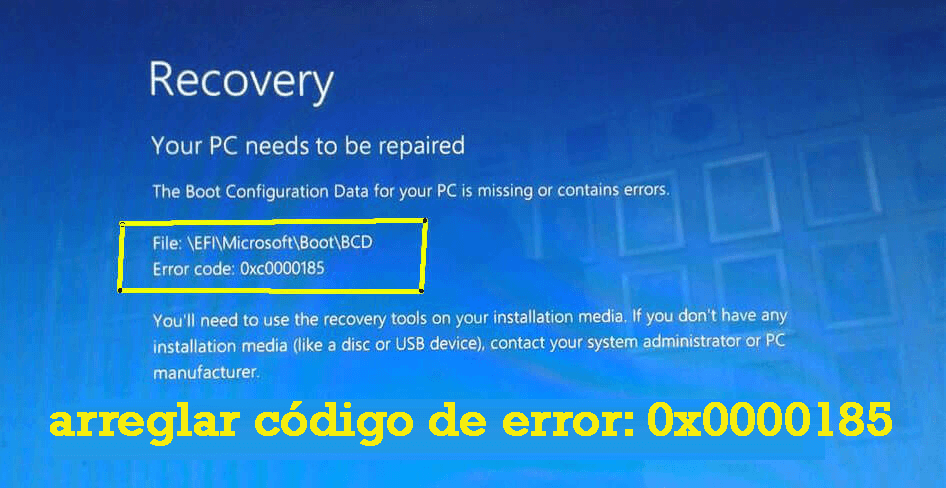
Es tu portátil o computadora que muestra un mensaje de error de pantalla azul que dice que faltan los datos de configuración de inicio (código de error 0xc0000185)?
Este código de error BSOD aparece con un mensaje “A los datos de configuración de arranque de su PC les falta algunos información requerida.”
Después de analizar profundamente este mensaje de error, se descubre que este error BSOD está relacionado con los datos de configuración de arranque. Existe la posibilidad de que los datos de configuración de arranque se hayan dañado o volverse inaccessible.
Asi que, no puede iniciar su sistema y hacer que sean normales sin resolver este error. Si desea deshacerse de este problema, debe aplicar algunos remedios y restaurar los datos faltantes o dañados.
Este error BSOD 0xc0000185 es muy irritante y solo puede iniciar su computadora después de aplicar las soluciones dadas.
también lee:[Resuelto] Cómo reparar el error de pantalla azul PFN_LIST_CORRUPT (0x0000004E)
Varios factores que pueden causar el código de error 0xc0000185:
- Conexión de cable flojo que se conecta a su sistema y al disco duro.
- Corrupto o desaparecido archivos de arranque
- Unidad de disco obtener defectuosa
- corrupto disco duro.
Si sufre este mensaje de error y desea deshacerse de él lo antes posible, puede superar esta situación fácilmente. Simplemente pasar a través las soluciones dadas a continuación una por una para arreglar el error0xc0000185 y hacer que su computadora libre de errores.
también lee:[Resuelto] Cómo solucionar el error DRIVER IRQL_LESS_OR_NOT_EQUAL en Windows 10?
Cómo arreglar el código de error 0XC0000185 en Windows 10
Fijar 1: Asegúrese ese alambre que está conectado correctamente [Solo para PC]
Nota: Si es un usuario de una computadora portátil y sufre este error, se recomienda omitir esta arreglar.
Esta es la forma básica que debe aplicar para arreglar el código de error 0xc0000185. Como un pequeño problema en la conexión del sistema puede desencadenar este tipo de mensaje de error.
Para ejecutar esta solución de problemas, en primer lugar, abra la CPU y asegúrese de que el cable que conecta el disco duro y el sistema no esté dañado o conectado correctamente.
También se sugiere asegurarse de que los componentes del sistema, como las tarjetas de expansión, la PSU y la memoria, se coloquen correctamente en sus respectivos lugares.
Fijar 2: reparación automatic
Si tiene medios de recuperación del sistema operativo Windows, este luego método lo ayudará a superar este problema.
- En primer lugar, inserte los medios de recuperación en el puerto apropiado y arranque su PC / computadora portátil desde los medios de recuperación.
- Después, haga clic en Siguiente en la pantalla de instalación de Windows resultante.
- Seleccione para reparar la computadora en la parte inferior de la pantalla.
- Elija “Solucionar problemas” de la lista de opciones de “Inicio avanzado”.
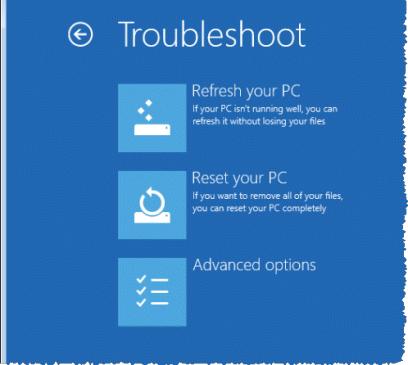
- Haga clic en “Reparación automática”
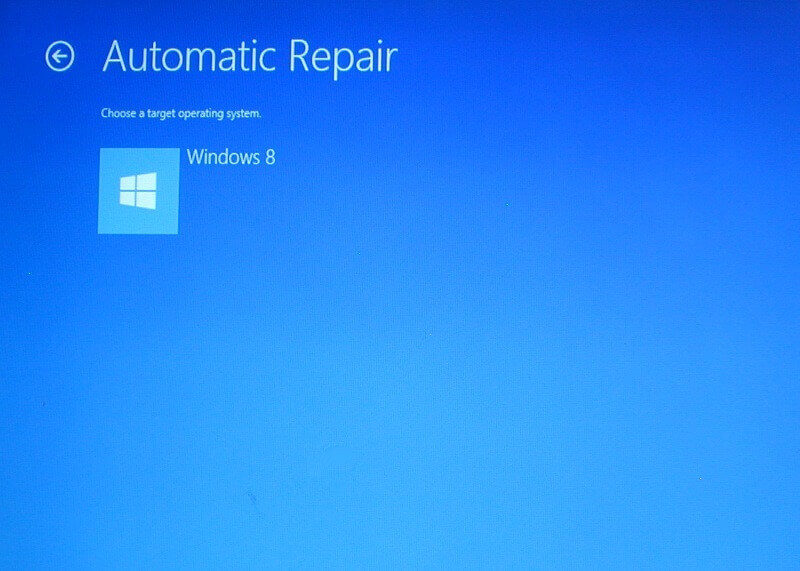
Los medios de recuperación del sistema operativo Windows deberían iniciar automáticamente el proceso de recuperación e intentar arreglar cualquier cuestiones de inicio.
Fijar 3: Comprobar Disco Duro para Errores
Es la solución recomendada para usuarios de PC y portátiles, se encuentra que asunto interno del disco duro También puede causar un error 0xc0000185.
- Abra el símbolo del sistema con privilegios de administrador. Para hacer esto, presione la tecla Win + X y haga clic en “Símbolo del sistema”.
- Ahora, escriba chkdsk / R en el cuadro del símbolo del sistema y presione la tecla Intro.
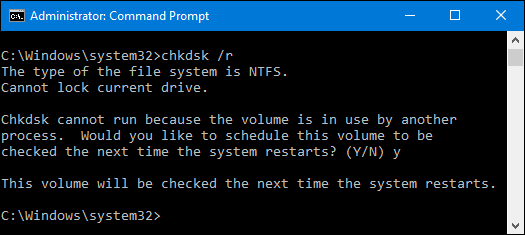
Este comando escaneará su HDD y fijar cualquier error que encuentre. Después de completar este error, reinicie su computadora.
Fijar 4: Restaurar su sistema para reparar el error 0xc0000185
Puede restaurar el sistema y revertir los cambios recientes. Restaure su computadora o computadora portátil a una fecha anterior cuando funcionó sin ningún error.
Nota: Restaurar sistema revertirá cualquier cambio manual o automático y perderá todos los programas y actualizaciones recién instalados.
- Inserte los medios de instalación del sistema operativo Windows.
- Reinicie su sistema y siga presionando F12 desde su teclado.
- Seleccione el medio de instalación como disco de arranque.
- Elija “Siguiente” en la ventana de instalación de Windows resultante.
- Seleccione “Siguiente” para seleccionar “Reparar su computadora“.
- Elija “Solucionar problemas” antes de elegir “Opciones avanzadas” en la pantalla azul resultante.
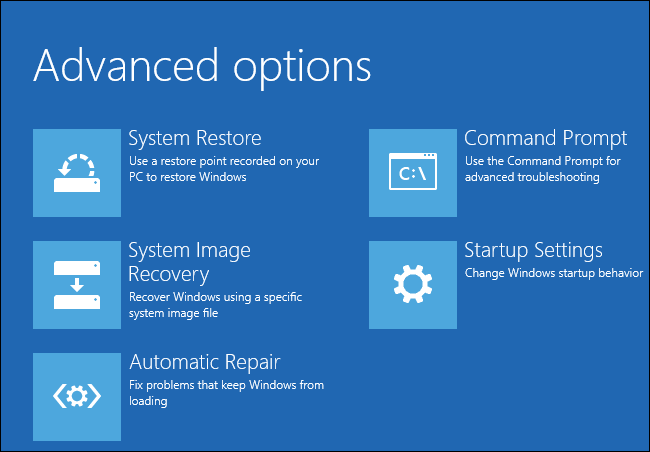
- Seleccione nuevamente la opción “Restaurar” y siga las instrucciones en pantalla.
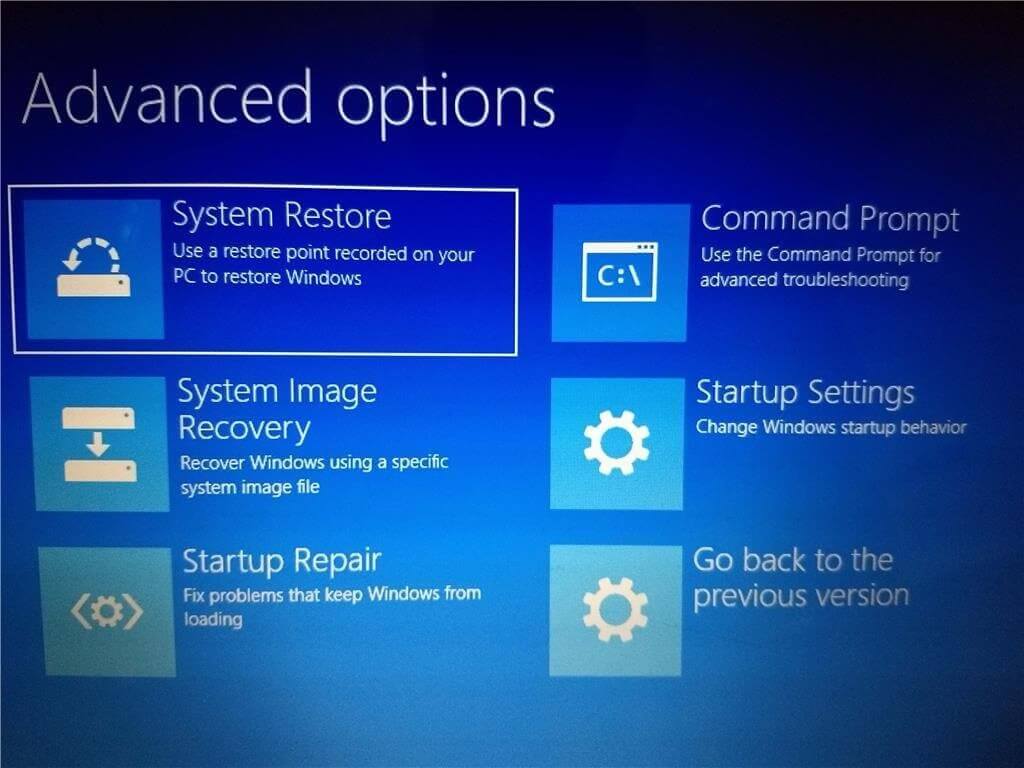
Si todos los pasos se ejecutaron correctamente, verá que su computadora se iniciará sin ningún problema.
Fijar 5: Uso de PC Actualizar (Recomendado para Windows 8)
Aplique los pasos a continuación para la función de actualización de PC en Windows 8.
- Necesita un DVD / USB de instalación de Windows 8 u 8.1 o un disco de recuperación.
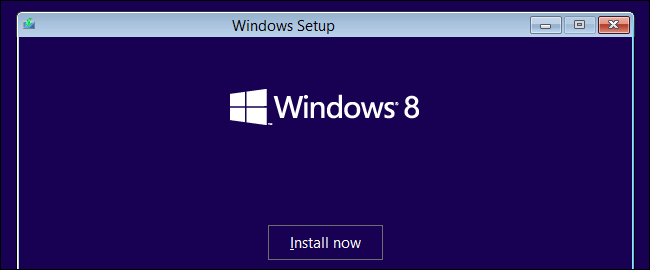
- Inserte el DVD / USB de instalación.
- Arrancar desde el disco para llegar al pantalla de configuración
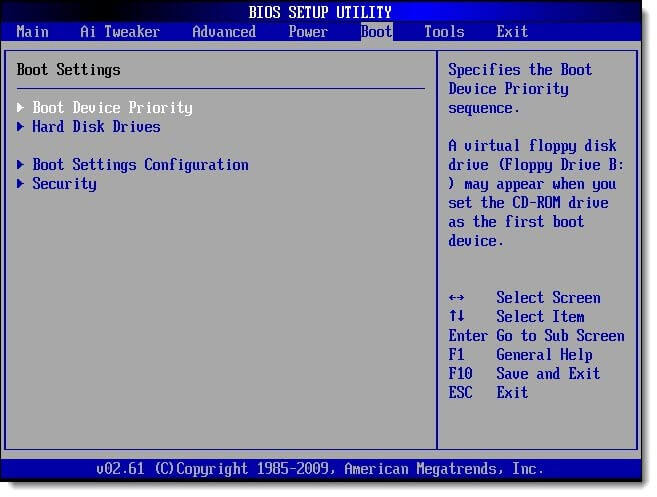
- En la pantalla de configuración de Windows, haga clic en Siguiente
- Haga clic en la reparación su computadora
- En las opciones de Inicio avanzado, haga clic en Solucionar problemas
- Haga clic Refrescar tu computador
Espero que esto funcione para que pueda solucionar el error 0xc0000185 en Windows 10.
Fijar 6: Reconstruir el BCD
Si ninguna de las soluciones anteriores funciona para usted, entonces arreglar “Faltan los datos de configuración de arranque para su PC alguna información requerida “. intenta reconstruir el BCD. Esto funciona para muchos usuarios para fijar el error.
Sigue los pasos para hacer asi que
- Primero, inserte el Unidad de arrancable Windows y tratar de arrancar desde él.
- Ahora elija sus preferencias de idioma> haga clic en Siguiente.
- Luego presione la tecla Mayús + F10 para abrir el símbolo del sistema> escriba los comandos dados y presione Entrar después de cada
- bootrec /scanos
- bootrec /fixMBR
- bootrec /fixBoot
- bootrec /rebuildBCD
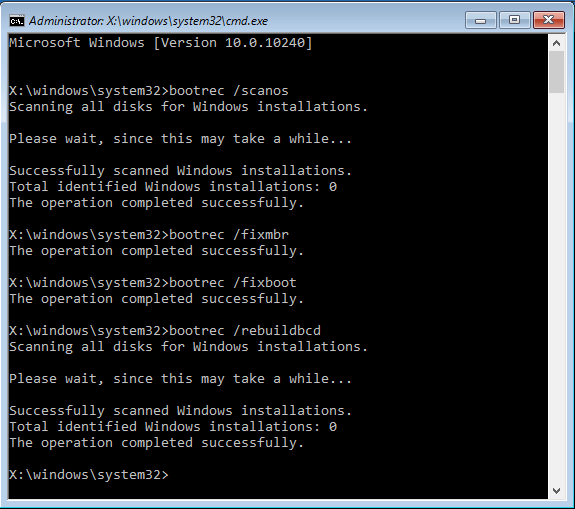
- Después de esto escriba exit> pulsa intro.
- Por último, reinicie su PC
también lee:[Resuelto] Cómo arreglar Crítico Servicio fallado Error BSOD en Windows 10?
Solución automática para reparar el error 0xC0000185
Si las soluciones anteriores no funcionan para usted o si está buscando mejorar el rendimiento de la PC con Windows, entonces necesita escanear su PC o computadora portátil con la poderosa Herramienta de reparación de PC.
Esto solo escaneando una vez, detecta y corrige diferentes errores de PC. Soluciona varios errores, problemas de PC y errores como DLL, registro de Windows, problema de controladores del sistema, memoria del sistema y más.
No necesita ningún conocimiento profesional para operar este software, simplemente descargue, instale y ejecute la herramienta. Detectará automáticamente y arreglar el problema y también optimiza el rendimiento de Windows PC / laptop de manera efectiva.Obtén PC Reparar herramienta, para solucionar varios errores y problemas de Windows fácilmente
Obtén PC Reparar herramienta, para solucionar varios errores y problemas de Windows fácilmente
Conclusión:
Por lo tanto, estas son las formas que funcionan para fijar el Código de error de datos de configuración de arranque de Windows 10 0xc0000185. Asegúrese de seguir cuidadosamente las correcciones dadas y deshacerse del código de error 0xc0000185 en Windows 10.
Espero que el artículo funcione para usted para resolver sus problemas de Windows 10 y hacer que su sistema esté libre de errores.
Si tiene alguna consulta, sugerencia, escríbanos en la sección de comentarios a continuación.
Hardeep has always been a Windows lover ever since she got her hands on her first Windows XP PC. She has always been enthusiastic about technological stuff, especially Artificial Intelligence (AI) computing. Before joining PC Error Fix, she worked as a freelancer and worked on numerous technical projects.